
この記事では、AmazonのURL短縮を作成する4つの方法について解説していきます。
あなたは、Amazonの商品を紹介(アフィリエイト)するさいに、

と、考えたことはありませんか?
長いURLだと見栄えも悪いので、短縮してスマートに表示したいですよね。
これ結論からお伝えしますと、
- AmazonのURLを短縮する方法はコチラの4つです。
URLを短縮する方法
- Amazonアソシエイトで短縮URLを設定する
- Twitterのシェアリンクから取得する
- アソシエイトツールバーから取得する
- 短縮URLサービスの「bit.ly」で取得する
それでは詳しく見ていきましょう。
目次
サブスク自動集客ツール

「売り上げが伸びない…。」など、集客ができずに悩んでいませんか?
ツールをポチッとするだけでほったらかしで集客できてしまうツール。
月間7,500万人以上が利用しているアメブロからあなたのブログへ、自動で集客する方法に興味がある方におすすめです。
方法1:Amazonアソシエイトで短縮URLを設定する

Amazonアソシエイトの画面から、短縮URLを設定して取得する方法はコチラです。
アソシエイトから取得
- Amazonアソシエイトを開く
- 「商品名を入力」→「検索」をクリックする
- 「リンク作成」をクリックする
- 「テキストのみ」をクリックする
- 「短縮URL」をクリックする
それでは1つ1つ見ていきましょう。
step
1Amazonアソシエイトを開く
まずは、Amazonアソシエイトを開いてログインをしましょう。
ちなみにですが、Amazonアソシエイトの登録手順はコチラです。
アソシエイトの登録方法
- Amazonアソシエイトの登録ページを開く
- 「無料アカウントを作成する」をクリックする
- Amazonのアカウント情報を入力して「ログイン」をクリックする
- 2段階認証コードを入力して「サインイン」をクリックする
- 下へスクロールして項目をチェックして「次へ」をクリックする
- 「ウェブサイト情報の入力」へサイトURLを記載して「追加」をクリックする
- 「ウェブサイトとアプリの情報入力」画面の入力項目すべて記載して「次へ」をクリックする
- アカウント認証画面にて携帯電話番号を入力して「今すぐ電話する」をクリックする
- すぐ下に表示される4桁の「PINコード」をかかってきた電話の指示に従い入力する
- 同意にチェックしたら右下にある「完了」ボタンをクリックする
- お支払い情報と税金情報の項目で「今すぐ」をクリックする
- 各項目をチェック又は入力を行い送信をクリックする
- あとはAmazonからの承認メールを待つだけ
Amazonアソシエイトの具体的な登録方法に関しましては、「Amazonアフィリエイトの登録方法とは?」こちらで詳しく解説していますので参考にされてください。
step
2「商品名を入力」→「検索」をクリックする

Amazonアソシエイトにログインをしたら、
- 「商品名」を入力
- 「検索」をクリック
と、進めていきましょう。
今回は、「7つの習慣」の本を検索してみていきます。
step
3「リンク作成」をクリックする
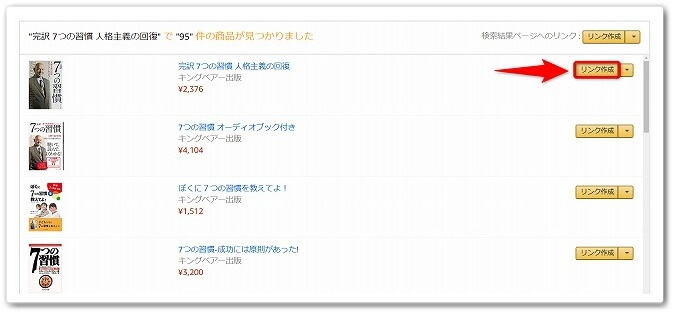
すると、検索結果として商品が出てきますので、紹介したい商品名の右にあります「リンク作成」をクリックしましょう。
step
4「テキストのみ」をクリックする
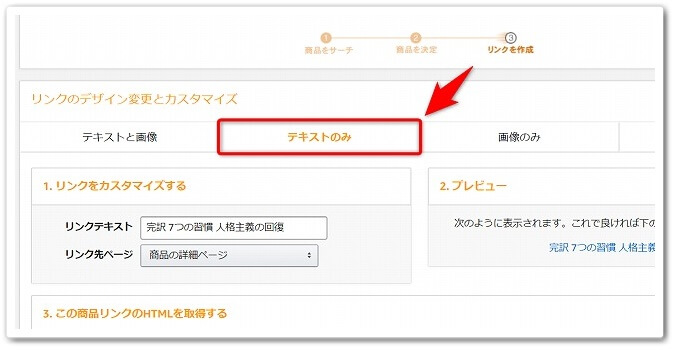
そうすると、リンク作成画面が出てきますので、「テキストのみ」をクリックしましょう。
step
5「短縮URL」をクリックする
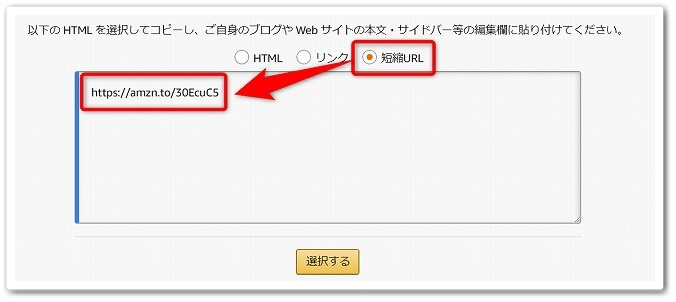
「テキストのみ」をクリックしたら、下にあります「短縮URL」をクリックしたら完了です。
すると、上記画像のように短縮URLを作成することが出来るのです。
方法2:Twitterのシェアリンクから取得する

Twitterのシェアリンクから短縮URLを作成する方法はコチラです。
【パソコン版】シェアリンクから取得
- Amazonで紹介したい商品ページを開く
- 「カートに入れる」の上にある「Twitterアイコン」をクリックする
- 「/ref=」までの英数字をコピーする
それでは1つ1つ見ていきましょう。
step
1Amazonで紹介したい商品ページを開く
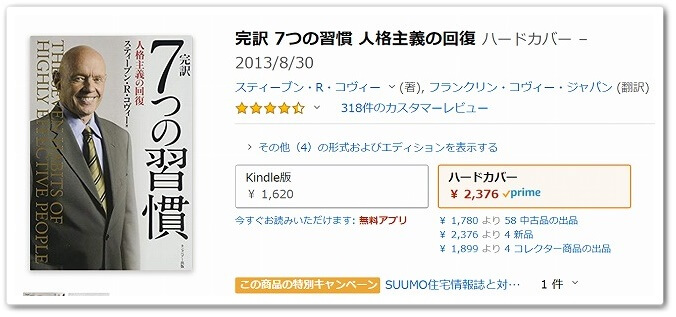
まずは、Amazonで紹介したい商品ページを開きましょう。
step
2「カートに入れる」の上にある「Twitterアイコン」をクリックする
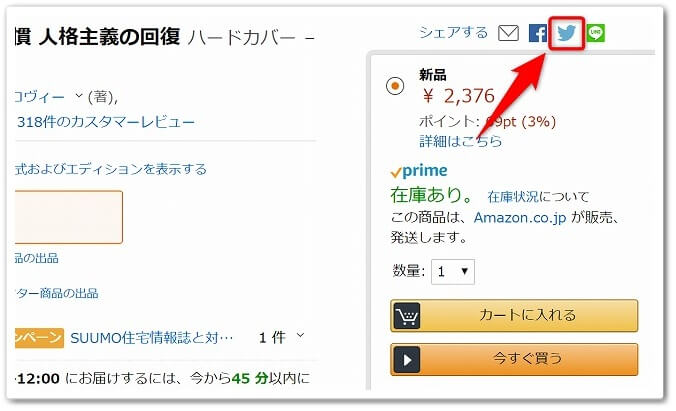
商品ページの右側にあります、「カートに入れる」の上にある「Twitterアイコン」をクリックしましょう。
step
3「/ref=」までの英数字をコピーする

すると、Twitterのシェア画面が開きますので、上記赤枠にあります「/ref=」までの英数字部分をコピーしたら完了です。
あとは、コピーした短縮URLをシェアするだけです。
【スマホ版】Twitterのシェアリンクから短縮URLを作成!
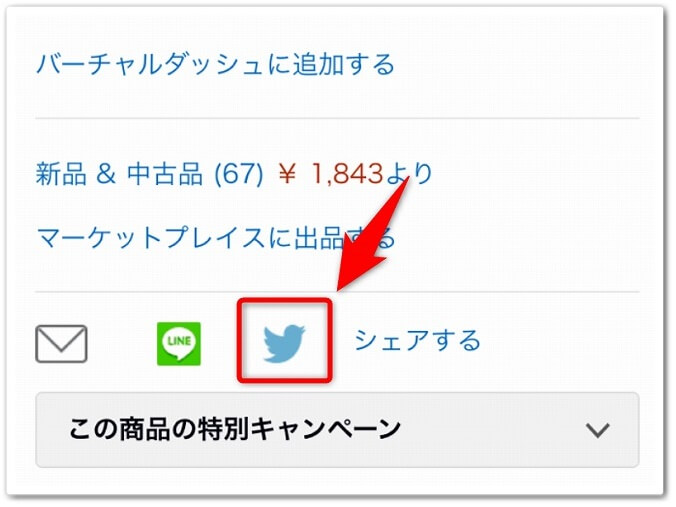
スマホの場合はAmazonの商品ページにあります、「Twitterアイコン」をタップしましょう。
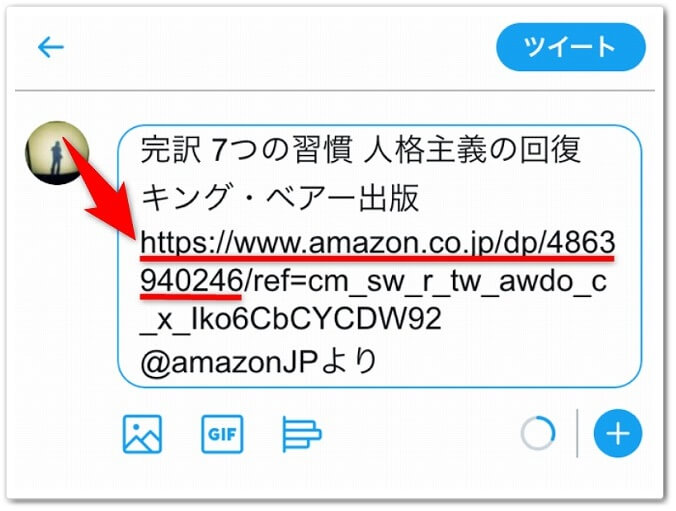
すると、同じようにシェア画面が開きますので、「/ref=」までの英数字部分をコピーしたら完了です。
方法3:アソシエイトツールバーから取得する

アソシエイトツールバーから短縮URLを作成する方法はコチラです。
ツールバーを使って取得
- アソシエイトツールバーの設定画面を開く
- ツールバー表示を「オン」にする
- 商品ページを開いて画面上にある「テキスト」をクリックする
- 「短縮URL」にチェックをする
それでは1つ1つ見ていきましょう。
step
1アソシエイトツールバーの設定画面を開く
まずは、アソシエイトツールバーの設定画面を開きましょう。
step
2ツールバー表示を「オン」にする
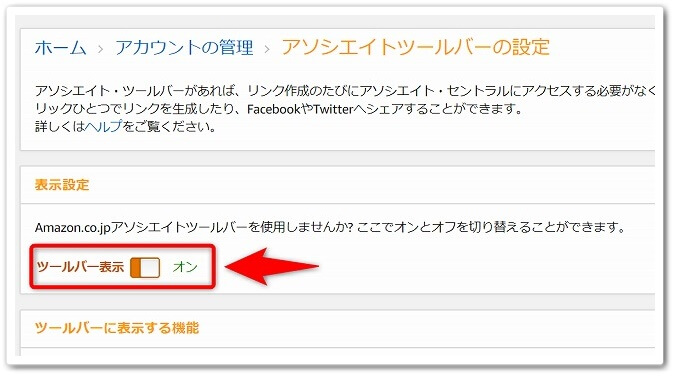
設定画面を開いたら、ツールバー表示を「オン」にしましょう。
step
3商品ページを開いて画面上にある「テキスト」をクリックする
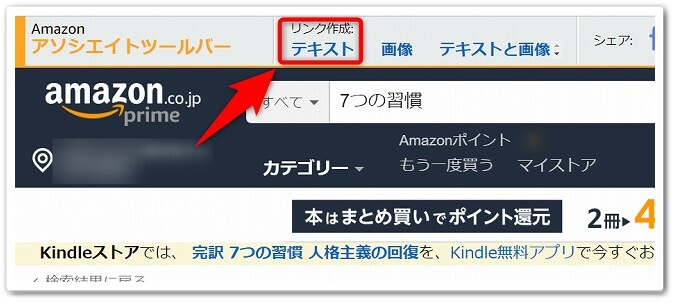
次は、紹介したいAmazonの商品ページを開いて、画面上に表示されます「テキスト」をクリックしましょう。
step
4「短縮URL」にチェックをする
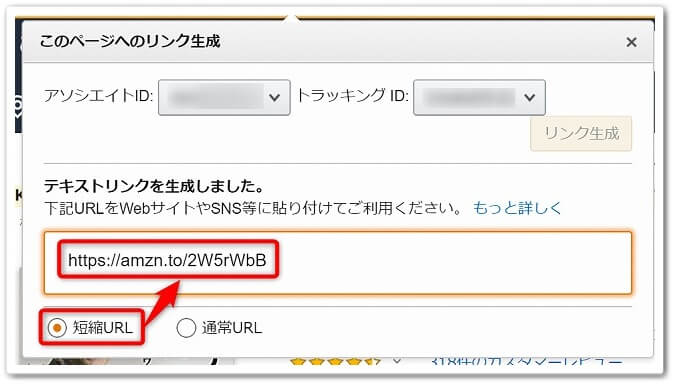
すると、メニューが出てきますので、「短縮URL」にチェックしたら完了です。
これで簡単に商品ページから、短縮URLを作成することが出来るのです。
方法4:短縮URLサービスの「bit.ly」で取得する

短縮URLサービスの「bit.ly」を使って、短縮URLを作成する方法はコチラです。
「bit.ly」で作成する方法
- Amazonの商品ページのURLをコピーする
- 「bit.ly」の画面を開く
- 「商品URLを貼る」→「Shprten」をクリックする
それでは1つ1つ見ていきましょう。
step
1Amazonの商品ページのURLをコピーする
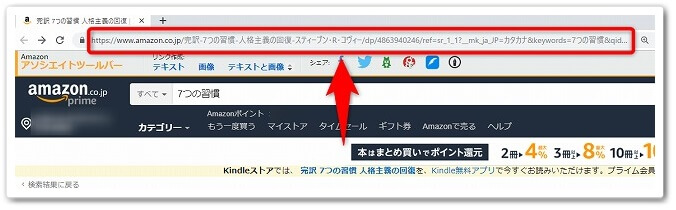
まずは、Amazonの商品ページを開いて、URLをコピーしましょう。
step
2「bit.ly」の画面を開く
(画像)
商品ページのURLをコピーしたら、「bit.ly」の画面を開きましょう。
step
3「商品URLを貼る」→「Shprten」をクリックする
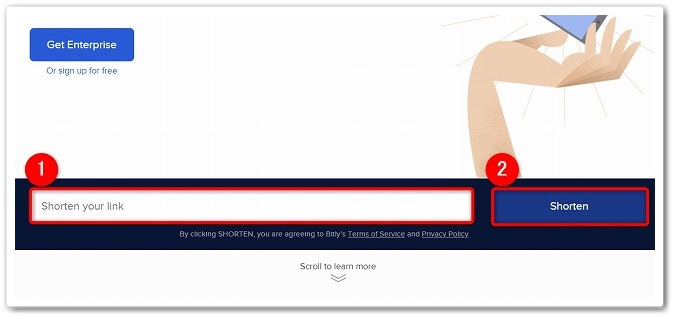
「bit.ly」を開いたら、
- 検索フォームに「商品URL」を貼る
- 「Shprten」をクリック
と、進めたら完了です。
完成!

すると、上記画像のように短縮URLを作成することが出来るのです。
AmazonのURL短縮を作成する4つの方法!【手順を解説】のまとめ
まとめますと、
アソシエイトから取得
- Amazonアソシエイトを開く
- 「商品名を入力」→「検索」をクリックする
- 「リンク作成」をクリックする
- 「テキストのみ」をクリックする
- 「短縮URL」をクリックする
【パソコン版】シェアリンクから取得
- Amazonで紹介したい商品ページを開く
- 「カートに入れる」の上にある「Twitterアイコン」をクリックする
- 「/ref=」までの英数字をコピーする
ツールバーを使って取得
- アソシエイトツールバーの設定画面を開く
- ツールバー表示を「オン」にする
- 商品ページを開いて画面上にある「テキスト」をクリックする
- 「短縮URL」にチェックをする
「bit.ly」で作成する方法
- Amazonの商品ページのURLをコピーする
- 「bit.ly」の画面を開く
- 「商品URLを貼る」→「Shprten」をクリックする
以上が、AmazonのURL短縮を作成する4つの方法!【手順を解説】についてでした。
是非、意識してチャレンジしてみてください。